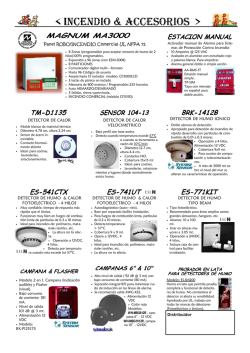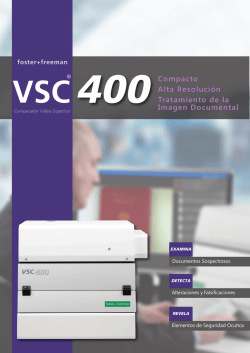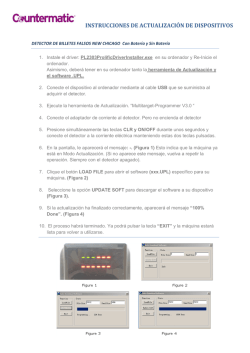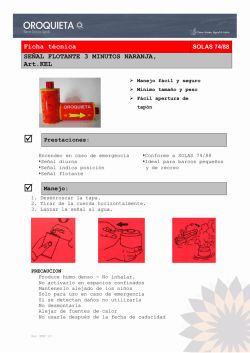vesda
VESDA ® Deteccion de Humo por muestreo de Aire Ing. Edgar Nájera Palacios [email protected] VSC (VESDA System Configuration) VSC Software VSC Software VLF-250, VLF-500 VLC-500 VEU, VLP, VLS, VLC-505 VLI VSC Software VESDA E (VEU) VESDA Laser Industrial (VLI) VESDA Laser SCANNER (VLS) VESDA Laser PLUS (VLP) VESDA Laser COMPACT (VLC) DST = 1451 ADM = 1413 USER = 1111 VESDA Laser FOCUS 250 / 500 DST = 7244 ADM = 1413 USER = 1111 VSC Software HLI (VHX-0200) High Level Interface Usada para configuracion de los detectores VLP, VLS y VLC-505 VN VSC Software – Event Log VSC Software – Event Log VSC Software – Event Log VSC Software – Event Log VSC Software – Gráfica de Humo VSC Software – Gráfica de Humo Ejercicio de Programación - VSC 1. Comunicarse con el VESDA 2. Ingresar password de DISTR 3. Configurar Fecha y Hora en curso 4. Configurar Unidades a Metric y grados C 5. Observar Flujo de Aire 6. Normalizar detector al 100% 7. Lograr lectura de grafico de toma de muestras de ambiente cada 15 seg 8. Configurar Umbrales de humo diurnos y nocturnos en: 9. Fuego 2 = 1.5 %/m 10. Fuego 1 = 0.1 %/m 11. Acción = 0.08 %/m 12. Alerta = 0.04%/m 13. Guardar el Historico de 1 mes 14. Observar historico de grafico 15. Quitar latch de alarma y falla 16. Prueba real de humo Antes de la Puesta en Servicio (fuera del sitio) • Inspeccione visualmente la red de tubería de muestreo y confirme que la instalación esté correcta • Anote el # de serie de cada uno de los dispositivos VESCA (detectores, pantallas y módulos de relevador remotos). Antes de la Puesta en Servicio (fuera del sitio) • Cómo encontrar el # de serie en los dispositivos Antes de la Puesta en Servicio (fuera del sitio) • Revise que se haya quitado la tapa de escape de todos los detectores • Revise que el cable de poder y el alambrado VESDAnet estén bien sujetos y energice el sistema VESDA • Revisión preliminar del sistema • Todos los dispositivos se comunican Programación del Sistema VESDA Configurar Hora y Fecha Configurar Hora y Fecha Configurar Unidades Configurar Unidades Programación del Sistema VESDA • Asignar cada uno de los detectores VESDA a una zona y ubicación apropiadas • Asignar las pantallas y los relés remotos a las zonas de los y ubicaciones apropiadas de los detectores Programación del Sistema VESDA Programación del Sistema VESDA Programación del Sistema VESDA Programación del Sistema VESDA Programación del Sistema VESDA Programación del Sistema VESDA • Aceptar las calibraciones por default de la fábrica – Borra las fallas 12, 30, 31, 33, 34, 35, 38, 57, 68 y 72 Programación del Sistema VESDA • Programar qué tubos de Muestreo de Aire se van a usar (tubos 1-4, izquierda a derecha) • Calibrar velocidad del aspirador 1234 Normalizar el Detector Normalizar el Detector Durante los 11 minutos que dura la normalización (VLP, VLS, VLC), el aspirador automáticamente se apaga durante 5 minutos. VLF se normaliza instantáneamente. Normalizar el Detector Una vez normalizado, se establece un punto de referencia para las fallas de los flujos de aire. Normalmente un 100% por cada tubo. Programación del Sistema VESDA Para establecer los umbrales de humo • Calibración Manual: Por lo general, los umbrales de alarma están ya especificados y se pueden calibrar manualmente Alerta – por lo general se calibra en aproximadamente 3 - 10 veces el nivel de humo del fondo • Auto-aprendizaje: Monitorea los niveles de humo del fondo actuales de una zona dada. Automáticamente calibra los umbrales de alarma utilizando la información recabada. No menos que 25 horas (15 minutos, mínimo, 15 días, máximo) Calibrar los Umbrales de Humo Calibrar los Umbrales de Humo • Tendencia Gráfica del Humo: Historia del detector Usar como guía para calibrar umbrales Prueba del Equipo Cronómetro Humo enlatado Definir el simulacro Software VSC Interfaz de nivel alto VHX-0200 Manómetro Digital (opcional) Radios de dos vías (opcional) Método de Prueba • Métodos de Prueba Recomendados – Humo enlatado enumerado en la lista de UL Rociar humo en el orificio más lejano (Ventilación del extremo) del detector. Utilizando un cronómetro, mida el tiempo que le toma al detector responder al incremento de humo. • Manómetro Digital – Para revisar el flujo de aire por los orificios de muestreo durante la prueba de seguimiento, utilice un manómetro digital para medir las lecturas de presión. Método de Prueba Recomendado: Instrumentos Dwyer: Manómetro digital de mano (Modelo 477-1-FM) Disponible con Grainger Formas para la Puesta en Servicio Contenido: Registro de la Instalación Anexos (Aspire2 / VSC) Configuración del Módulo de la Pantalla Información sobre el dispositivo Definición de las zonas Configuración del Relé Resultados de la Prueba de Presión Resultados de la Prueba de Humo Nota: Al iluminar un detector en un árbol de dispositivos (VSC) y seleccionar “Definir impresión” se imprimirá toda la información requerida para este dispositivo. Revisiones finales Que no haya fallas en VESDAnet Diagnóstico del detector revisado Diagnóstico de la pantalla revisado Relés de prueba revisados Probar la fuente de poder de respaldo Entrega Se deberán entregar copias del documento de la Puesta en servicio a: El distribuidor de Vision El contratista responsable de la instalación del sistema El diseñador del sistema El usuario final del sistema La Autoridad que Tenga Jurisdicción Configurador del Sistema VESDA Generalidades (VSC) Demostración del Producto • Conexión a una red • Configuración de una red fuera de línea – Configuración del detector – Administración de la cuadrícula • Ver Windows – Estado View – Bitácora de eventos – Lista de Eventos Activos – Gráfica de tendencias • Ayuda VSC • Fusionar y Comparar • Reportes Ejercicio de Programación - VSC • Configurar Fecha y Hora en curso • Configurar Unidades a unidades estadounidenses • Configurar Número de zona del detector y de la pantalla = 5 • Configurar Tubo del detector en uso • Normalizar detector • Configurar Umbrales de humo diurnos y nocturnos en: • Fuego 2 = 1.5 %/pie Fuego 1 = 0.03 %/ pie Acción = 0.02 %/ pie Alerta = 0.01%/ pie Gracias [email protected]
© Copyright 2025